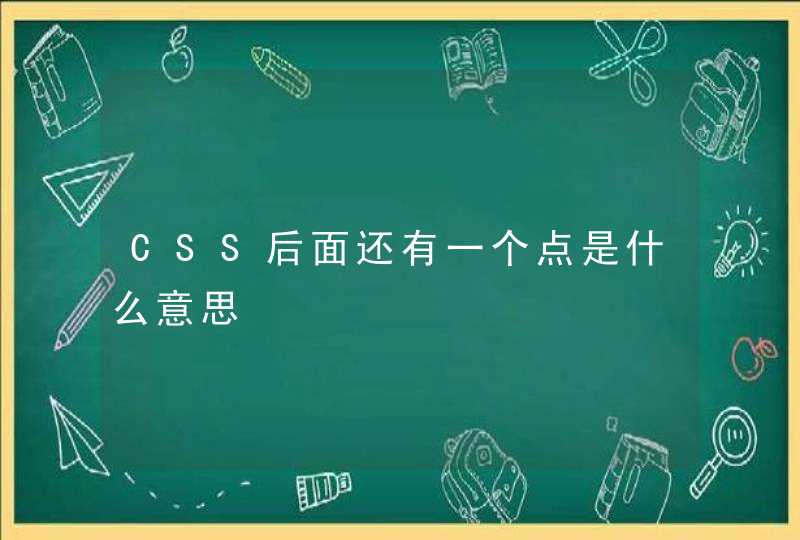将计算机进入睡眠状态的时间修改为“从不”,就能解除计算机锁定功能。以WIN7系统为例,具体操作请参照以下步骤。
1、点击计算机屏幕左侧的开始菜单栏,选择“控制面板”选项进入设置界面。
2、进入”控制面板”界面后,查看方式选择“大图标"进入到“所有控制面板项”界面,之后点击"电源选项"进入电源选项设置界面。
3、进入电源选项设置界面后,点击电脑屏幕左侧最下面的选项“更改计算机睡眠时间”进入睡眠时间设置界面。
4、进入睡眠时间设置界面后,发现在“使计算机进入睡眠状态”选项一栏只设置了10分钟。这意味着如果10分钟不操作电脑,电脑就会自动进入休眠状态。需要修改这个选项的值。
5、在“使计算机进入睡眠状态”的选项栏,将10分钟改为“从不”,全部设置好后点击“保存修改”确认后退出。这样设置后,计算机的锁屏就被解除了。
参考资料来源:百度百科-Windows 7
参考资料来源:百度百科-计算机
如果有事离开电脑的期间,电脑开启着,很有可能被朋友看到不该看的内容,那么锁定计算机是非常有必要的,通过系统自带的屏幕保护程序就能实现电脑屏幕的锁定,有些人觉得麻烦想要解锁,那么如何解除电脑锁定呢?
1、 右击桌面,点击个性化。
2、 在锁屏界面内点击屏幕保护程序设置。
3、 取消勾选在恢复时显示登录屏幕。
关于如何解除电脑锁定相关内容我就分享到这里了,有需要的小伙伴可以了解一下的,希望能帮到大家。